存储不够?该怎么办?此类问题一般用户自己去“百度”,九成九是找不到啥有用的招,不是重启手机,就是抹除所有内容,有些用户平时经常清理,反而占用巨高。256GB 的总容量,能有超过 100GB 的系统数据,相当唬人。
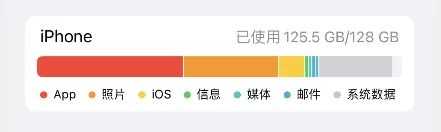
打开设置通用,找到iPhone存储空间,拉到最底部,你就能看到「系统数据」选项,这里选项大多数设备都占用很多,没有例外,除非你手机安装东西较小,还有这个数值是随时变动的。
系统数据究竟是什么?
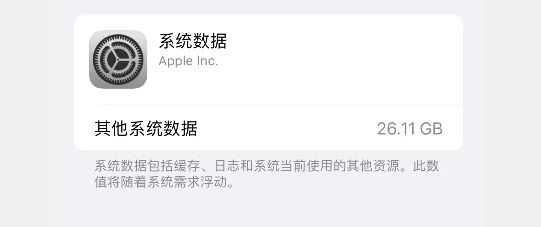
首先,我们要明白什么是系统数据。在iOS设备中,系统数据主要包括缓存、日志和其他资源。这些数据在设备使用过程中会不断累积,占用一定的存储空间。而系统数据的大小并非固定不变,而是会根据设备使用情况和系统更新等因素而有所浮动。
如何让系统数据“瘦身”?
![]()
1?? 将时间设置设置到三个月以后,譬如现在为 2024 年 5 月,那就设置成 2024 年 8 月。设置完后你可以反复查看剩余空间,但不要退出「设置」应用,因为修改时间后,再使用其他应用会有影响。
此方法一般能腾个三五 GB,聊胜于无。大概几分钟后将时间设置改回“自动设置”,不然你连 App Store 都无法连接。
如果不能手动设置时间,则可能是打开了「屏幕使用时间」功能,关闭即可。
2?? 如果你剩下的空间已不多,则可利用系统自带的清理机制来腾空间。很简单,去 App Store 找大点的应用下载,直接怼满剩余空间,此时系统便会自动清理。反复操作,效果更佳。
3?? 将 Apple ID 退出,然后重登。关机,等 10 分钟左右再开机。
4?? 部分应用删除后,其内部数据会遗留在 iOS 自带的「文件」应用中,我们需要手动去删除。删除后还没完,你得再到「文件」的“最近删除”中彻底删除,这时空间才会真正释放。
成效如何?
![]()
经过上述操作,你会惊喜地发现,系统数据瘦了!
专业词汇解析
缓存(Cache):临时存储数据的地方,用于加速数据的检索。
日志(Log):记录系统运行和事件发生的详细信息。
后台应用(Background App):即使你不使用,它们也在系统后台运行的应用程序。
系统数据(System Data):iOS系统运行所需的非用户生成的数据。
存储空间(Storage Space):设备内部用于存储数据的容量大小。
转载此文是出于传递更多信息目的。若来源标注错误或侵犯了您的合法权益,请与本站联系,我们将及时更正、删除、谢谢。
https://www.414w.com/read/588420.html